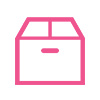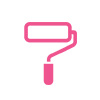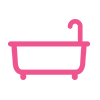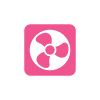仕事には欠かせないという人も多い、パソコン。
そんなパソコンのキーボードを皆さんはお手入れしていますか?
パソコンのキーボードは人が手で直接触る物でもあるため、意外と汚れていることが多いのです。
今回はそんなキーボードのお手入れ方法についてご紹介します。
キーボードにつく汚れとは
それでは、キーボードにはどのような汚れがつきやすいのでしょうか?
ほこりやゴミ
キーボードの隙間にたまるほこりや小さなゴミ。
時間が経つとキーの間に詰まり、動作に支障をきたすことがあります。
食べ物のカス
キーボードを使いながら食事をすると、食べ物のカスがキーの間に入り込むことがあります。
これもキーの動きを悪くする原因になります。
皮脂や汗
指から出る皮脂や汗がキーの表面に付着し、汚れとして残ります。
この皮脂や汗がキーボードにたまると、キーがべたつくことがあります。
飲み物
飲み物をこぼしてしまうとキーの隙間から内部に入り込み、電気部品をショートさせる可能性があります。
油汚れ
指や手に付いた油脂がキーに付着し、時間とともにべたつく汚れになります。
化学物質や洗剤の残り
キーボードを清掃する際に使った洗剤やクリーナーが適切に拭き取られていない場合、これが汚れとして残ることがあります。
キーボードをお手入れするときの注意点

キーボードに付着する汚れがある程度わかってきたら、次にお手入れですが、お手入れする前に注意点を確認しておきましょう。
- 電源を切る
キーボードを掃除する前に、必ずコンピュータの電源を切り、キーボードを取り外します。 - 過剰な水分を避ける
キーボードに水がかかると故障の原因になるため、布や綿棒は適度に絞ってから使用します。
アルコールを含ませる場合も、少ない量でお手入れするようにしましょう。 - 強い力でキーを押さない
キートップを外す際や掃除の際に強く押しすぎると、キーが壊れることがあります。
特にキートップを外す際は、慎重に行うようにしましょう。 - 適切なクリーニング用品を使用する
エアダスターやアルコールを使用する場合は、キーボードの材質に適した製品を使用します。
強力な化学薬品は、プラスチック部分を傷めることがあるので避けてください。 - 静電気に注意
特に冬場などは、静電気が発生しやすくなります。
静電気が電子部品にダメージを与えることがあるため、掃除の前に、金属を触るなどして静電気を放電させておきましょう。 - キーの配置を覚えておく
キートップを外す場合、元の配置を忘れないように注意します。
写真を撮るか、メモを取っておくと、元に戻す際に役立ちます。 - エアダスターの使用方法
エアダスターは缶を逆さまにして使用すると液体が噴出することがあるため、正しい姿勢で使用してください。
また、使用する際は短い噴射を繰り返すようにしましょう。 - キーボードのタイプに応じた注意
メンブレン式やメカニカル式など、キーボードのタイプによって掃除方法が異なる場合があります。
特にメカニカルキーボードは、キースイッチが繊細なので、注意が必要です。
上記注意点を守ることで、安全かつ効果的にキーボードを掃除することができます。
キーボードをお手入れしてみよう
汚れの原因と注意点がわかったところで早速お手入れしていきましょう。
【準備するもの】
・エアダスター(缶に入った圧縮空気)
・小型のブラシ(例えば歯ブラシ)
・綿棒
・ぬれた布またはアルコールを含ませた布
・ドライバー(キートップを外す場合)
電源を切る
キーボードを掃除する前に、コンピュータの電源を切り、キーボードを取り外します。
表面のホコリを除去
キーボードを逆さまにして軽く叩き、表面のホコリや大きなゴミを落とします。
エアダスターで吹き飛ばす
エアダスターを使ってキーの間に詰まったホコリやゴミを吹き飛ばします。
ブラシで細かいゴミを取り除く
小型のブラシを使って、キーとキーの間の隙間にあるゴミやホコリをかき出します。
ぬれた布で拭く
ぬれた布またはアルコールを含ませた布で、キーの表面を拭きます。
特に、手が触れる部分は念入りに拭きましょう。
綿棒で細かい部分を掃除
綿棒を使って、キーの隙間や角などの細かい部分を掃除します。
キートップを外す(必要に応じて)
さらに細かく掃除したい場合は、ドライバーや専用のキートップ引き抜き工具を使ってキートップを外し、内部を掃除します。
取り外したキーは紛失しないように注意し、元の位置に正確に戻してください。
乾燥させる
掃除が終わったら、キーボードを十分に乾燥させてから再度接続し、電源を入れます。
これで、キーボードが清潔で快適に使えるようになります。定期的な掃除を心掛けて、キーボードを長持ちさせましょう。
外したキーがつけられない!対処法は?

細かくお手入れしようとしてキーを外したらキーがつけられなくなってしまった!
そんな時は以下の方法を試してみてください。
- キーキャップの位置を確認する
・正しい向き
キーキャップには特定の向きがあります。
キーキャップの底面を確認して、キースイッチに合うように正しい向きで取り付けます。
・配置
特に大きなキー(スペースバー、Shiftキー、Enterキーなど)は、正しい位置に配置されていることを確認しましょう。
間違った位置に取り付けるとはまりません。 - キースイッチの確認
・異物の除去
キースイッチにホコリやゴミが詰まっていないか確認し、必要に応じて取り除きます。エアダスターや小型のブラシを使って掃除します。
・キースイッチの状態
キースイッチが正常に機能しているか確認します。
キースイッチ自体が壊れている場合は、交換が必要になることがあります。 - キーキャップの確認
・ダメージの確認
キーキャップに割れや欠けがないか確認します。
破損している場合は、新しいキーキャップに交換する必要があります。
・固定部分の確認
キーキャップの固定部分(十字の軸など)が変形していないか確認します。
変形している場合は、慎重に修正します。 - 再取り付けの手順
・正しい角度で押す
キーキャップをキースイッチの上に置き、垂直に押し込みます。
斜めに押すと、正しくはまらないことがあります。
・軽く押す
強く押しすぎると、キースイッチやキーキャップが壊れることがあります。
軽く押して、はまる感触を確認してください。 - 補助具の使用
・キーキャップ引き抜き工具
キーキャップがうまくはまらない場合、キーキャップ引き抜き工具を使って軽く押し込むと、正しく取り付けることができます。 - 大きなキーの取り付け
・スタビライザーの確認
大きなキーにはスタビライザーが付いていることがあり、これが正しく取り付けられているか確認しましょう。
スタビライザーが外れていると、キーがうまくはまりません。
・順序を守る
大きなキーを取り付ける際は、まずスタビライザーを取り付け、その後キーキャップを取り付けます。 - サポートを求める
・取扱説明書の確認
キーボードの取扱説明書に特定のキーの取り付け方が記載されている場合があります。
・メーカーのサポート
どうしてもつけられない場合は、キーボードのメーカーに問い合わせてサポートを受けると良いでしょう。
これらの対処法を試してもキーキャップがつけられない場合は、キースイッチやキーキャップ自体に問題がある可能性が高いので、交換を検討してください。
まとめ
仕事などで毎日使うパソコンのキーボード。
基本的には自分だけが使う場合が多いですが、他の人が触ることもあるのでできるだけ清潔にしておきたいですよね。
こまめなお手入れで、是非長く愛用出来るようにしましょう!